2016 OPEL MOKKA bluetooth
[x] Cancel search: bluetoothPage 10 of 127

10Inleiding15Achtwegschakelaar
Navigatie:
weergavevenster in
kaartweergave bewegen .......40
16 BACK
Menu: een niveau terug ........16
Invoer: laatste teken of
complete invoer wissen ......... 16
17 RPT / NAV
Herhalen laatste melding
navigatie ................................ 53
18 Cd-sleuf ................................. 32
19 O
Telefoongesprek
aannemen of geluidson‐
derdrukking activeren/
deactiveren ........................... 70
20 NAV
Kaart weergeven ..................40
21 SRCE (bron)
Druk hierop om tussen de
verschillende
audiobronnen om te schakelenCd/mp3-speler ......................31
USB ....................................... 34
AUX ....................................... 34
Bluetooth ............................... 34
AM ......................................... 24
FM ......................................... 24
DAB ....................................... 24
Page 13 of 127

Inleiding1315Cd-sleuf ................................. 32
16 O
Telefoongesprek
aannemen of geluidson‐
derdrukking activeren/
deactiveren ........................... 70
17 T
Cd/mp3/wma: start/pauze
weergave .............................. 32
Externe apparaten: start/
pauze weergave ...................36
18 SRCE (bron)
Druk hierop om tussen de
verschillende
audiobronnen om te schakelen
Cd/mp3-speler ......................31
USB ....................................... 34
AUX ....................................... 34
Bluetooth ............................... 34
AM ......................................... 24
FM ......................................... 24
DAB ....................................... 24Audioknoppen op stuurwiel
1 qw
Kort indrukken:
telefoongesprek aannemen ..70
of nummer in gesprekslijst
kiezen .................................... 70
of actieve
spraakherkenning .................58
Lang indrukken:
gesprekslijst tonen ................70
of spraakdoorschakeling
activeren (indien
ondersteund door de
telefoon) ................................ 58
2 SRC (bron)
Indrukken: audiobron
selecteren ............................. 24
Bij actieve radio: hoger/
lager zetten om volgende/
vorige voorkeurszender te
selecteren ............................. 24
Bij actieve cd-speler:
hoger/lager zetten om
volgende/vorige cd/mp3/
wma-track te selecteren ........32
Bij actief extern apparaat:
hoger/lager zetten om
volgende/vorige track te
selecteren ............................. 36
Page 15 of 127

Inleiding15Automatisch volume
Na inschakeling van het automati‐
sche volume 3 20 wordt het volume
automatisch zodanig aangepast dat u
geen geluid van het wegdek of van de
rijwind hoort.
Mute
Druk op O (wanneer de telefoon‐
portal beschikbaar is: enkele secon‐
den indrukken) om het geluid van au‐
diobronnen te onderdrukken.
Draai om de onderdrukking van het
geluid weer te annuleren aan
X VOL of druk opnieuw op O (in‐
dien telefoonportaal beschikbaar is: enkele seconden indrukken).
Volumebeperking bij hoge
temperaturen
Bij erg hoge temperaturen binnen de
auto beperkt het Infotainmentsys‐
teem het maximaal instelbare vo‐
lume. Indien nodig wordt het maxi‐
male volume automatisch verlaagd.Bedieningsstanden
Audiospelers
Druk steeds op SRCE om tussen de
hoofdmenu's AM, FM, CD, USB,
AUX, Bluetooth of DAB te wisselen.
Voor gedetailleerde beschrijvingen
van:
● Cd/mp3-speler 3 31
● USB-poort 3 34
● AUX-ingang 3 34
● Audio via Bluetooth 3 34
● AM-radio 3 24
● FM-radio 3 24
● DAB-radio 3 29
Navigatie
Druk op NAV om de kaart van de na‐
vigatieapplicatie weer te geven.
Druk op de multifunctionele knop om
naar een submenu met opties voor
het invoeren van bestemmingen en
het structureren van een route te
gaan.
Voor een gedetailleerde beschrijving
van de navigatiefuncties 3 39.Telefoon
Druk op O om het telefoonhoofd‐
menu met opties voor het invoeren of
selecteren van nummers weer te ge‐
ven.
Voor een gedetailleerde beschrijving
van de functies van de mobiele tele‐
foon 3 67.
Let op
Via de applicatie Snelle info wordt er
wellicht korte informatie over de au‐
diobronnen en de huidige navigatie‐
sessie weergegeven.
Page 35 of 127
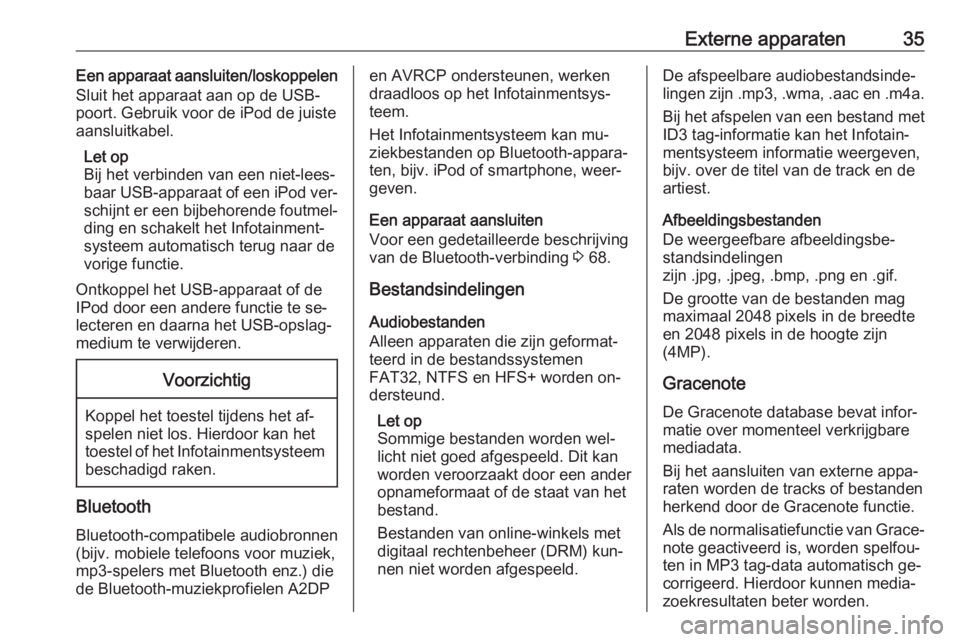
Externe apparaten35Een apparaat aansluiten/loskoppelen
Sluit het apparaat aan op de USB-
poort. Gebruik voor de iPod de juiste
aansluitkabel.
Let op
Bij het verbinden van een niet-lees‐
baar USB-apparaat of een iPod ver‐
schijnt er een bijbehorende foutmel‐ ding en schakelt het Infotainment‐systeem automatisch terug naar de
vorige functie.
Ontkoppel het USB-apparaat of de
IPod door een andere functie te se‐
lecteren en daarna het USB-opslag‐
medium te verwijderen.Voorzichtig
Koppel het toestel tijdens het af‐
spelen niet los. Hierdoor kan het
toestel of het Infotainmentsysteem beschadigd raken.
Bluetooth
Bluetooth-compatibele audiobronnen
(bijv. mobiele telefoons voor muziek, mp3-spelers met Bluetooth enz.) die
de Bluetooth-muziekprofielen A2DP
en AVRCP ondersteunen, werken
draadloos op het Infotainmentsys‐
teem.
Het Infotainmentsysteem kan mu‐
ziekbestanden op Bluetooth-appara‐
ten, bijv. iPod of smartphone, weer‐
geven.
Een apparaat aansluiten
Voor een gedetailleerde beschrijving
van de Bluetooth-verbinding 3 68.
Bestandsindelingen Audiobestanden
Alleen apparaten die zijn geformat‐ teerd in de bestandssystemen
FAT32, NTFS en HFS+ worden on‐
dersteund.
Let op
Sommige bestanden worden wel‐
licht niet goed afgespeeld. Dit kan
worden veroorzaakt door een ander
opnameformaat of de staat van het
bestand.
Bestanden van online-winkels met digitaal rechtenbeheer (DRM) kun‐nen niet worden afgespeeld.De afspeelbare audiobestandsinde‐lingen zijn .mp3, .wma, .aac en .m4a.
Bij het afspelen van een bestand met ID3 tag-informatie kan het Infotain‐
mentsysteem informatie weergeven,
bijv. over de titel van de track en de
artiest.
Afbeeldingsbestanden
De weergeefbare afbeeldingsbe‐
standsindelingen
zijn .jpg, .jpeg, .bmp, .png en .gif.
De grootte van de bestanden mag
maximaal 2048 pixels in de breedte
en 2048 pixels in de hoogte zijn
(4MP).
Gracenote
De Gracenote database bevat infor‐
matie over momenteel verkrijgbare
mediadata.
Bij het aansluiten van externe appa‐
raten worden de tracks of bestanden
herkend door de Gracenote functie.
Als de normalisatiefunctie van Grace‐ note geactiveerd is, worden spelfou‐
ten in MP3 tag-data automatisch ge‐
corrigeerd. Hierdoor kunnen media‐
zoekresultaten beter worden.
Page 36 of 127
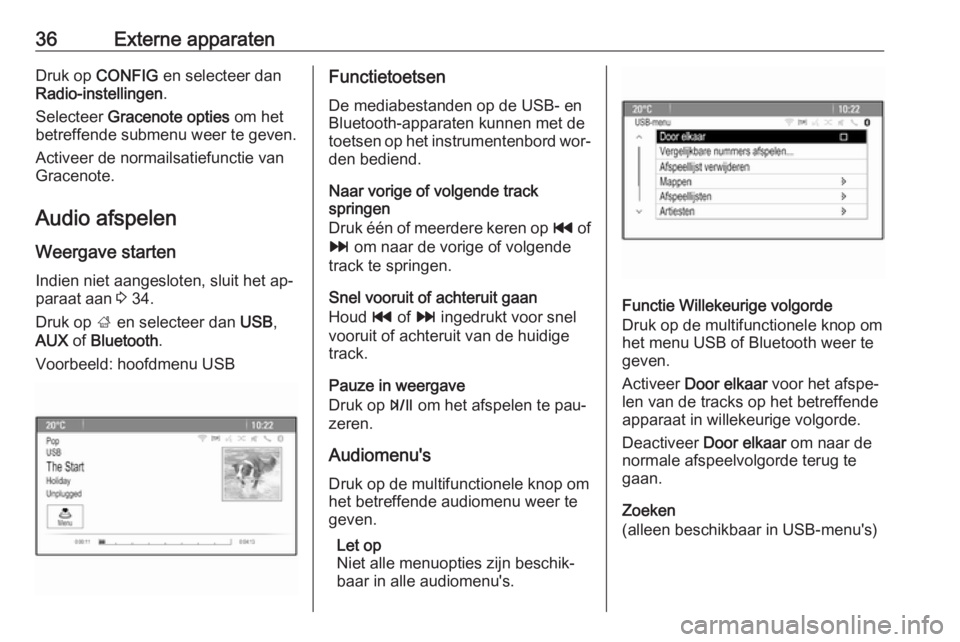
36Externe apparatenDruk op CONFIG en selecteer dan
Radio-instellingen .
Selecteer Gracenote opties om het
betreffende submenu weer te geven.
Activeer de normailsatiefunctie van
Gracenote.
Audio afspelen
Weergave starten Indien niet aangesloten, sluit het ap‐paraat aan 3 34.
Druk op ; en selecteer dan USB,
AUX of Bluetooth .
Voorbeeld: hoofdmenu USBFunctietoetsen
De mediabestanden op de USB- en Bluetooth-apparaten kunnen met de
toetsen op het instrumentenbord wor‐ den bediend.
Naar vorige of volgende track
springen
Druk één of meerdere keren op t of
v om naar de vorige of volgende
track te springen.
Snel vooruit of achteruit gaan
Houd t of v ingedrukt voor snel
vooruit of achteruit van de huidige
track.
Pauze in weergave
Druk op T om het afspelen te pau‐
zeren.
Audiomenu's Druk op de multifunctionele knop om
het betreffende audiomenu weer te
geven.
Let op
Niet alle menuopties zijn beschik‐ baar in alle audiomenu's.
Functie Willekeurige volgorde
Druk op de multifunctionele knop om
het menu USB of Bluetooth weer te
geven.
Activeer Door elkaar voor het afspe‐
len van de tracks op het betreffende apparaat in willekeurige volgorde.
Deactiveer Door elkaar om naar de
normale afspeelvolgorde terug te
gaan.
Zoeken
(alleen beschikbaar in USB-menu's)
Page 63 of 127

Spraakherkenning63MenuActieSpraakcommando'sRadiomenuEen frequentie
selecteren" F M radio | Kies F M "
" A M radio | Kies A M "
" D A B radio | Kies D A B "Een zender
selecteren" Afstemmen op F M … "
" Afstemmen op A M … "
" Kies D A B ... | DAB ... inschakelen "Media-menuEen mediabron
selecteren" C D afspelen "
" U S B afspelen "
" Front aux afspelen | Spelen AUX | Spelen Voorkant AUX "
" Bluetooth afspelen | Bluetooth-geluid afspelen | Bluetooth-audio afspelen "Een zoekcategorie
selecteren" Artiest ... afspelen "
" Album ... door ... afspelen "
" Genre ... afspelen "
" Map ... afspelen "
" Afspeellijst ... afspelen "
" Componist ... afspelen "
" Audioboek ... afspelen "Een song
selecteren" Liedje ... afspelen | Liedje ... afspelen door … "
Page 67 of 127

Telefoon67TelefoonAlgemene aanwijzingen...............67
Bluetooth-verbinding ....................68
Noodoproep ................................. 69
Bediening ..................................... 70
Tekstberichten ............................. 73
Mobiele telefoons en
CB-zendapparatuur ....................75Algemene aanwijzingen
De telefoonportal biedt u de mogelijk‐ heid om via een microfoon en de luid‐
sprekers van de auto telefoonge‐
sprekken te voeren en met het info‐
tainmentsysteem van de auto de be‐
langrijkste functies van de mobiele te‐
lefoon te bedienen. Om het telefoon‐
portaal te kunnen gebruiken, moet de mobiele telefoon via Bluetooth aan‐
gesloten zijn.
Het telefoonportaal kan daarnaast
ook met het spraakherkenningsys‐
teem worden bediend.
Niet alle functies van de telefoonpor‐
tal worden door elke mobiele telefoon ondersteund. Welke telefoonfuncties
mogelijk zijn, hangt af van de desbe‐
treffende mobiele telefoon en van de
netwerkprovider. Verdere informatie
hierover vindt u in de bedienings‐
handleiding van uw mobiele telefoon.
U kunt hierover ook informatie vragen bij uw netwerkprovider.Belangrijke informatie voor de
bediening en de
verkeersveiligheid9 Waarschuwing
Mobiele telefoons hebben invloed
op uw omgeving. Daarom zijn er
veiligheidsvoorschriften en richtlij‐
nen opgesteld. Alvorens gebruik
te maken van de telefoonfunctie
dient u op de hoogte te zijn van de desbetreffende richtlijnen.
9 Waarschuwing
Het gebruik van de telefoon in
handsfree-modus tijdens het rij‐
den kan gevaarlijk zijn doordat uw concentratie afneemt tijdens het
telefoneren. Parkeer uw auto
voordat u de telefoon in hands‐
free-modus gebruikt. Volg de be‐
palingen van het land waarin u
zich bevindt.
Volg de voorschriften die in som‐
mige gebieden gelden op en zet
uw mobiele telefoon uit als mobiel
Page 68 of 127

68Telefoontelefoneren verboden is, als demobiele telefoon interferentie ver‐
oorzaakt of als er zich gevaarlijke
situaties kunnen voordoen.
Bluetooth
Het telefoonportal is gecertificeerd door de Bluetooth Special Interest
Group (SIG).
Meer informatie over de specificatie
vindt u op internet op
http://www.bluetooth.com
Bluetooth-verbindingBluetooth is een radiografische norm
voor het draadloos verbinden van
bijv. mobiele telefoons, iPod/iPhone-
modellen of andere apparaten.
Voor het maken van een Bluetooth-
verbinding met het Infotainmentsys‐
teem moet de Bluetooth-functie van
het Bluetooth-apparaat geactiveerd
zijn. Voor nadere informatie verwijzen
wij u naar de gebruiksaanwijzing van
het Bluetooth-apparaat.
Via het menu Bluetooth worden Blue‐
tooth-apparaten met het Infotain‐ mentsysteem gekoppeld (uitwisselen
van pincode tussen Bluetooth-appa‐
raat en Infotainmentsysteem) en ver‐
bonden.
Opmerkingen ● Aan het systeem kunnen maxi‐ maal vijf apparaten worden ge‐
koppeld.
● Er kan slechts één gekoppeld ap‐
paraat tegelijk met het infotain‐
mentsysteem worden verbon‐
den.
● Koppelen is in de regel slechts één keer noodzakelijk, tenzij het
apparaat van de lijst met gekop‐ pelde apparaten wordt gewist.
Als het apparaat eerder verbon‐
den was, brengt het Infotain‐ mentsysteem de verbinding au‐
tomatisch tot stand.
● Bij werken via Bluetooth wordt de
accu van het apparaat aanzienlijk
belast. Laat het apparaat daarom
via een stopcontact opladen.Bluetooth-menu
Druk op CONFIG om het menu
Bluetooth te openen. Selecteer Tele‐
fooninstelling en dan Bluetooth .
De menuopties Apparatenlijst en
Apparaat koppelen verschijnen.
Apparaat koppelen
Activeer het koppelen op het Infotain‐ mentsysteem door Apparaat
koppelen te selecteren. Er verschijnt
een bericht met de viercijferige code van het Infotainmentsysteem.
Activeer het koppelen op het Blue‐
tooth-apparaat. Voer zo nodig de
code van het Infotainmentsysteem op
het Bluetooth-apparaat in.
Voor het koppelen verschijnt er een
zescijferige pincode op het Infotain‐
mentsysteem.
Koppelen bevestigen: ● Als SSP (secure simple pairing) wordt ondersteund: